افزایش فضای ذخیره سازی داخلی گوشی
گر چه این روزها تلفنهای هوشمند اندروید به اندازه کافی فضای ذخیره سازی داخلی برای کاربران خود فراهم میکنند، اما با این وجود هنوز هم تقاضا برای کارتهای SD زیاد است.
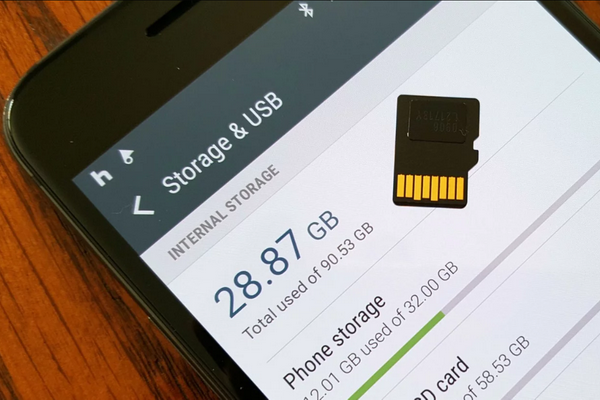
به گزارش
گروه وبگردی خبرگزاری صدا و سيما؛ بدون شک کارتهای SD یکی از بهترین گزینهها برای ذخیره سازی دادهها هستند. این ابزار کوچک ذخیره سازی عمدتا برای استفاده در تلفنهای هوشمند و تبلتها در نظر گرفته میشود تا فضای ذخیره سازی داخلی این دستگاهها را افزایش دهد. تنوع گسترده اپلیکیشنها و بازیهای باکیفیت و حجیم فضای ذخیره سازی داخلی شما را به سرعت تمام خواهد کرد. اما نکته اصلی اینجا است که نمیتوان از کارتهای SD برای ذخیره اپلیکیشن و فایلهای بازی استفاده کرد. برای برطرف کردن این مشکل اندروید در نسخه Android ۶.۰ Marshmallow قابلیتی به نام Adoptable Storage را معرفی کرده است.
اگر چه این روزها تلفنهای هوشمند اندروید به اندازه کافی فضای ذخیره سازی داخلی برای کاربران خود فراهم میکنند، اما با این وجود هنوز هم تقاضا برای کارتهای SD زیاد است. افزایش کیفیت تولید عکس و ویدیو در گوشیهای امروزی باعث شده تا حجم فایلهای رسانه نیز افزایش پیدا کرده و حجم فضای ذخیره سازی گوشی به سرعت کاهش پیدا کند. همچنین تنوع گسترده اپلیکیشنها و بازیهای باکیفیت و حجیم نیز فضای ذخیره سازی داخلی شما را به سرعت تمام خواهد کرد. به همین دلیل شما برای ذخیره عکسهای باکیفیت خود و نصب بازها و اپلیکیشنهای بیشتر دیر یا زود به یک کارت SD نیاز پیدا خواهید کرد.
اما نکته اصلی اینجا است که نمیتوان از کارتهای SD برای ذخیره اپلیکیشن و فایلهای بازی استفاده کرد. اندروید اساسا فایلهای Apk را روی حافظه داخلی نصب میکند و دادهها را روی کارت SD ذخیره میکند. این به معنای آن است که در زمان نصب اپلیکیشنها و بازیها، اندروید هم از حافظه داخلی و هم حافظه خارجی استفاده میکند.
برای برطرف کردن این مشکل اندروید در نسخه Android ۶.۰ Marshmallow قابلیتی به نام Adoptable Storage را معرفی کرد. این قابلیت به کاربران اجازه میدهد از کارت SD به عنوان حافظه داخلی استفاده کنند؛ بنابراین اگر فضای ذخیره سازی داخلی گوشی شما هم در حال پر شدن است میتوانید کارت SD خود را جایگزین آن کنید.
چگونه از کارت SD به عنوان فضای ذخیره سازی داخلی استفاده کنیم

برای تبدیل کردن کارت SD به فضای ذخیره سازی داخلی در دستگاه اندروید خود مراحل زیر را دنبال کنید:
مرحله ۱: قبل از هر چیز کارت SD مورد نظر خود را در محفظه آن روی گوشی اندروید قرار دهید.
مرحله ۲: به بخش تنظیمات (Settings) گوشی بروید و روی گزینه Storage تقه بزنید.
مرحله ۳: روی کارت SD خود تقه بزنید و روی آیکون سه نقطه عمودی موجود در گوشه سمت راست بالای صفحه تقه بزنید.
مرحله ۴: حالا روی گزینه Storage Settings تقه بزنید.
مرحله ۵: حالا روی گزینه Use as internal storage تقه بزنید
مرحله ۶: در صفحه بعد شما باید روی دکمه Erase & Format تقه بزنید.
مرحله ۷: حالا از شما خواسته میشود تا دادههای خود را به یک فضای ذخیره سازی جدید منتقل کنید. شما میتوانید یکی از گزینههای Move now (انتقال همین حالا) یا Move later (انتقال در آینده) را انتخاب کنید.
مرحله ۸: بعد از انتخاب روی دکمه Done تقه بزنید تا فرآیند انجام کار تکمیل شود.
اگر دوباره قصد دارید کارت SD را به وضعیت قبل (حافظه ذخیره سازی قابل جابجایی) بازگردانید، به مرحله ۴ این راهنما بازگردید و گزینه Format as portable را انتخاب کنید.
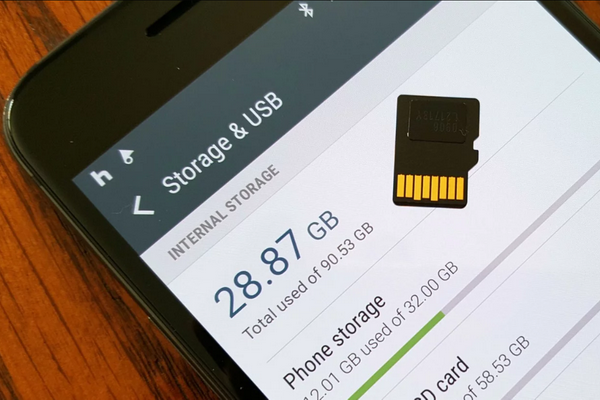 به گزارش گروه وبگردی خبرگزاری صدا و سيما؛ بدون شک کارتهای SD یکی از بهترین گزینهها برای ذخیره سازی دادهها هستند. این ابزار کوچک ذخیره سازی عمدتا برای استفاده در تلفنهای هوشمند و تبلتها در نظر گرفته میشود تا فضای ذخیره سازی داخلی این دستگاهها را افزایش دهد. تنوع گسترده اپلیکیشنها و بازیهای باکیفیت و حجیم فضای ذخیره سازی داخلی شما را به سرعت تمام خواهد کرد. اما نکته اصلی اینجا است که نمیتوان از کارتهای SD برای ذخیره اپلیکیشن و فایلهای بازی استفاده کرد. برای برطرف کردن این مشکل اندروید در نسخه Android ۶.۰ Marshmallow قابلیتی به نام Adoptable Storage را معرفی کرده است.
به گزارش گروه وبگردی خبرگزاری صدا و سيما؛ بدون شک کارتهای SD یکی از بهترین گزینهها برای ذخیره سازی دادهها هستند. این ابزار کوچک ذخیره سازی عمدتا برای استفاده در تلفنهای هوشمند و تبلتها در نظر گرفته میشود تا فضای ذخیره سازی داخلی این دستگاهها را افزایش دهد. تنوع گسترده اپلیکیشنها و بازیهای باکیفیت و حجیم فضای ذخیره سازی داخلی شما را به سرعت تمام خواهد کرد. اما نکته اصلی اینجا است که نمیتوان از کارتهای SD برای ذخیره اپلیکیشن و فایلهای بازی استفاده کرد. برای برطرف کردن این مشکل اندروید در نسخه Android ۶.۰ Marshmallow قابلیتی به نام Adoptable Storage را معرفی کرده است.